реклама
Бързо споделяйте файлове между всеки два компютъра във вашата мрежа. Nitroshare е приложение за Linux, Mac и Windows, което прави лесното споделяне на локални файлове: просто щракнете и плъзнете. Файловете ще се окажат на работния плот на приемащия компютър (или всяка друга папка, ако предпочитате).
Не е трудно да настройте домашна мрежа, включително споделяне на файлове, в Windows Всичко, което трябва да знаете за домашната мрежаНастройването на домашна мрежа не е толкова трудно, колкото си мислите. Прочетете още и OS X Lion включва функция за бързо споделяне на файлове между Macs. Ако искате бързо да споделите файл между компютри, работещи с две различни операционни системи, обаче нещата могат да се усложнят бързо.
Не с Nitroshare. Тази програма ви дава кутия, в която можете да плъзнете всеки файл или колекция от файлове. Изберете приемник и вече сте готови: бързото прехвърляне ще започне.
Тази програма е за споделяне на файлове между компютри в една и съща мрежа; не работи през интернет.
Настройка на Nitroshare
Първо най-важното: изтеглете нужната версия (и) на Nitroshare за вашите компютри. Ще намерите инсталатори за Windows и Mac, заедно с DEB и RPM пакети за Linux (тествах с Ubuntu 12.04 и Windows 7).
След като софтуерът е инсталиран, стартирайте го на вашите компютри и преминете през процеса на конфигуриране:
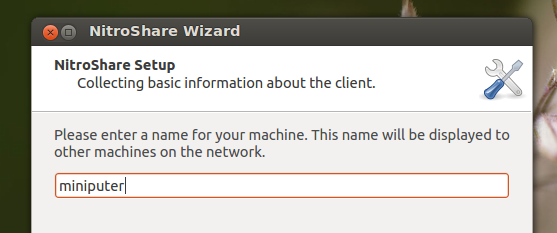
Уверете се, че всеки компютър има уникално име, в противен случай може бързо да се обърка. Изберете дали искате да виждате известия и колко често:
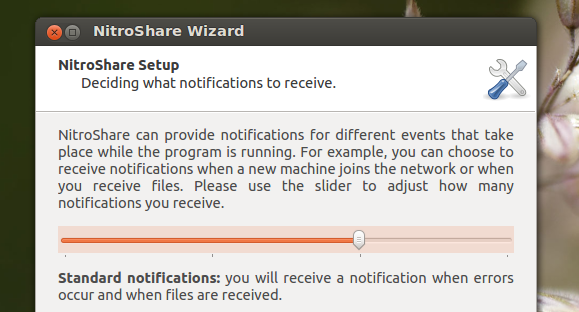
Можете да промените това по-късно, ако искате, така че не прекарвайте много време в притеснения за това. Ако сте настроили два или повече компютъра, те трябва да се намерят един друг - ако не, коригирайте настройките на защитната си стена, ако е необходимо. След като всичко работи, програмата ще седи в системната област и в долния десен ъгъл ще се появи малък прозорец за пускане на файлове.
Използване на Nitroshare
Има два начина да изпратите файл или няколко файла. Можете да щракнете с десния бутон върху иконата на тавата и да намерите компютъра, на който искате да изпратите файлове:
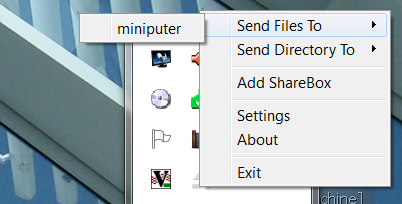
Това ще доведе до обичайния контекстуален диалог, който ви позволява да избирате файлове. Ако това ви се струва твърде много работа, можете просто да плъзнете и пуснете файлове в малкия прозорец, който Nitroshare добавя в долния десен ъгъл на работния плот:
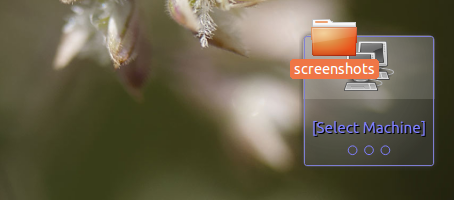
След като направите това, ще можете да изберете компютър, до който да изпратите файла. По подразбиране компютърът, който получава файловете, трябва да ги приеме, преди да започне прехвърлянето. На компютъра получател вижте подкана като този:
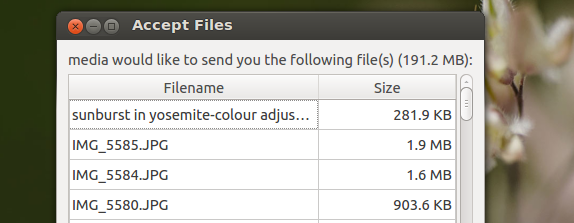
Като алтернатива можете да промените настройките, така че файловете да се приемат автоматично; намерете прозореца с предпочитания чрез иконата на тавата Можете също да промените къде се намират файловете, ако искате - те по подразбиране се оказват на работния плот.
Файловете се прехвърлят директно по мрежата; няма облачна услуга, свързана с NitroShare. Само за да е ясно: не можете да използвате тази услуга за изпращане на файлове през интернет на друг компютър.
Ubuntu PPA
Потребителите на Ubuntu по желание могат да инсталират този софтуер с помощта на PPA. Отворете командния ред и въведете тези команди:
sudo add-apt-repository ppa: george-edison55 / nitroshare
sudo apt-get update
sudo apt-get install nitroshare
Първата команда добавя PPA; вторият актуализира вашия списък с пакети; третият инсталира Nitroshare. Използването на PPA гарантира, че Nitroshare ще бъде актуален в Ubuntu.
заключение
Редовно превключвам между компютри Ubuntu, Windows и OS X и съм щастлив, че имам толкова прост начин за споделяне на файлове между трите системи. Всичко, което трябва да направя, е да щракнете и плъзнете и файлът е на работния плот на другия ми компютър - това е дори по-просто от Dropbox по някакъв начин.
Как бързо копирате файлове от един компютър на друг? Както винаги обичам да се уча от вас, така че ме уведомете в коментарите по-долу.
Джъстин Пот е технологичен журналист със седалище в Портланд, Орегон. Той обича технологиите, хората и природата - и се опитва да се наслаждава и на трите, когато е възможно. В момента можете да разговаряте с Джъстин в Twitter.

